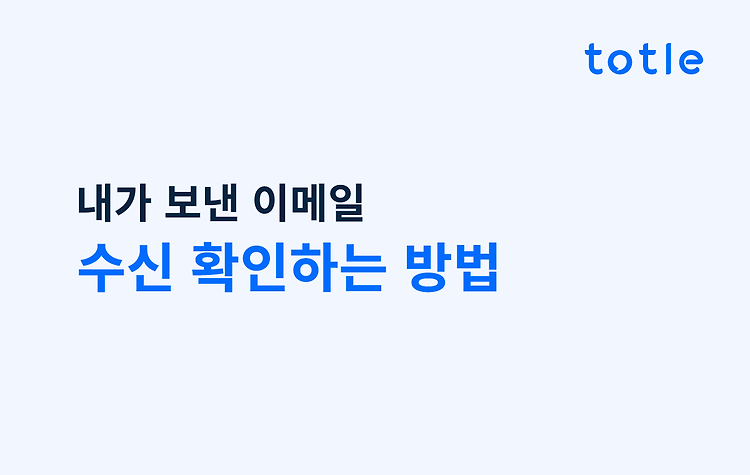업무 중 이메일을 자주 다룬다면, 형식은 유사하고 요소만 다른 메일을 보내는 적이 많을 것입니다.또는 수신인의 이름이나 부서 등 몇몇 정보만 바꾸기 위해 같은 메일을 매번 다시 작성하거나 복사 및 붙여 넣기 하는 작업을 하고 계시지는 않은가요?이 번거로운 작업을 한 번에 처리하고, 이후 수신 확인 관리까지 가능하게 하는 프로그램이 있습니다.바로 아웃룩의 애드인 솔루션 토틀입니다. 토틀이 실행된 메일 작성 화면입니다.우측 메뉴 바의 메일 서식 탭을 클릭하면 내가 자주 쓰는 서식을 불러올 수 있습니다.필요한 단어만 수정하여 간편하게 메일을 보낼 수 있는데요.예시로 화면처럼 아무것도 쓰이지 않은 상태에서 서식 하나를 더블클릭해 보겠습니다. 이렇게, 선택된 메일 폼이 본문에 자동으로 채워집니다.메일 내용은 물론..